w7系统如何安装ie浏览器 IE浏览器如何在win7中安装
更新时间:2024-04-11 17:45:11作者:xtang
随着计算机技术的不断发展,IE浏览器作为一款经典的网络浏览器,一直备受用户青睐,在Win7系统中安装IE浏览器是许多用户的常见需求,本文将详细介绍如何在Win7系统中安装IE浏览器。无论您是因为工作需要还是个人喜好,IE浏览器都可以为您提供稳定、高效的浏览体验。让我们一起来看看如何在Win7系统中安装IE浏览器吧!
具体步骤:
1.在开始菜单中搜索一下IE,可以看到没有IE浏览器。

2.在桌面上面找到控制面板,然后双击打开它;打开之后,点击 程序 这个选项。
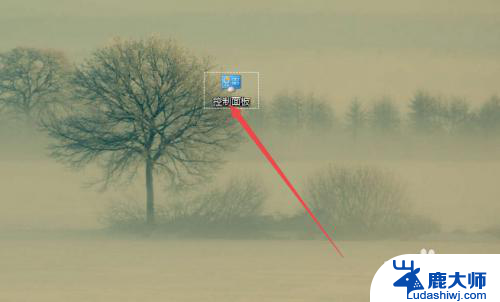
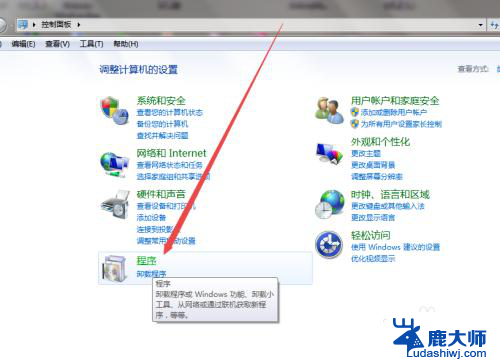
3.然后在打开的页面中点击 程序和功能 选项。
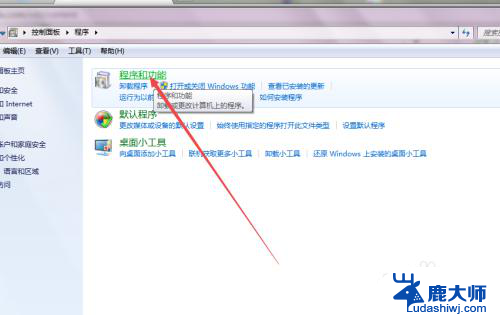
4.然后在打开的页面中点击左侧的 打开或关闭Windows功能 选项。
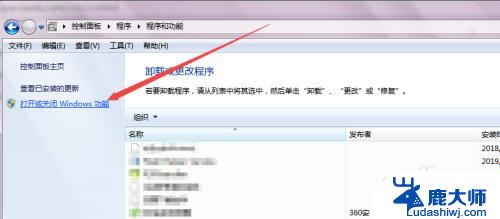
5.然后会弹出一个Windows功能的小窗口,开始加载了。加载需要一点时间,加载完成之后,可以看到一个 IE11的选项,它前面的勾是没有勾上的,也就是出处于关闭状态的。
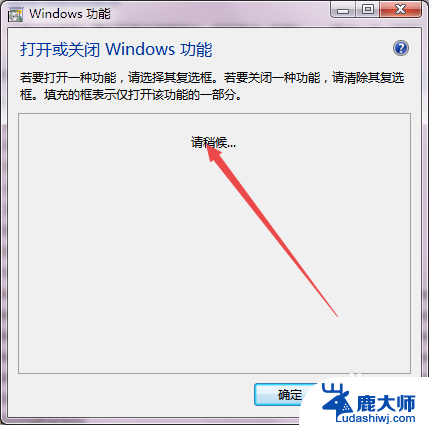
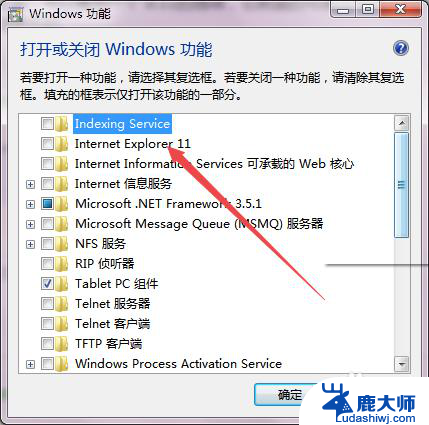
6.然后将IE11前面的勾勾上,点击 确定,这个过程需要几分钟,安装完成之后,重启电脑之后在开始菜单就可以看到IE浏览器了。
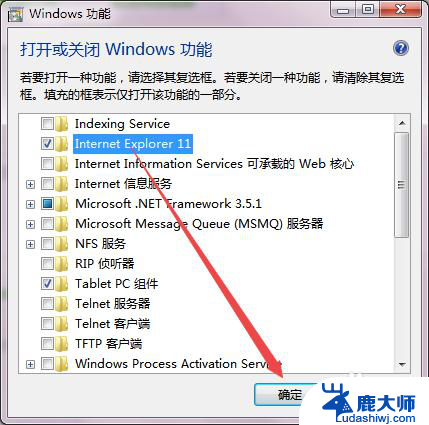
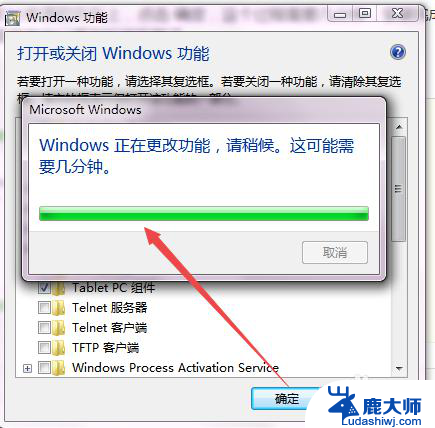
以上就是Windows 7系统如何安装Internet Explorer浏览器的全部内容,如果您遇到这种情况,可以按照以上方法来解决,希望这些方法能够对您有所帮助。
w7系统如何安装ie浏览器 IE浏览器如何在win7中安装相关教程
- win10怎么使用ie浏览器 Win10系统如何安装和使用IE浏览器
- win11如何重新安装浏览器 如何在电脑上安装IE浏览器
- win11系统如何下载ie 如何在电脑上安装IE浏览器
- win11家庭版系统安装ie IE浏览器安装教程
- 电脑安装谷歌浏览器安装不上 谷歌浏览器无法安装怎么办
- win10ie怎么重新安装 Windows 10卸载IE浏览器的步骤
- win10浏览器重装 Win10中Edge浏览器重装教程
- qq浏览器安装flash QQ浏览器提示未安装Flash插件怎么下载安装
- win10 edge重新安装 Edge浏览器重新安装步骤
- 用windows安装器安装win7 如何使用windows安装器安装原版win7
- 笔记本能重装显卡吗 Win10卸载显卡驱动方法
- 怎么把电脑储存变d盘 怎么将电脑默认安装到D盘
- 怎么在win10安装虚拟机 在虚拟机上如何安装win10系统详细步骤
- 宏基笔记本可以加装固态硬盘吗 宏碁笔记本固态硬盘安装步骤
- 打开应用安装 安装包打开方法
- 电脑怎么重装系统按f几 电脑开机时按f4重装系统步骤
系统安装教程推荐
- 1 怎么把电脑储存变d盘 怎么将电脑默认安装到D盘
- 2 宏基笔记本可以加装固态硬盘吗 宏碁笔记本固态硬盘安装步骤
- 3 打开应用安装 安装包打开方法
- 4 得力581p打印机怎么安装 得力DL 581PW蓝牙打印机连接教程
- 5 win11如何重新安装浏览器 如何在电脑上安装IE浏览器
- 6 重置此电脑如何重新安装windows 如何为笔记本重新装系统提供指导
- 7 怎么重装windows七 win7系统怎么清除重装
- 8 win11下,怎么把安装的应用设置 Win11设置应用重装方法
- 9 win11绕过tpm安装 Win11绕过TPM、CPU和安全启动检测的方法
- 10 amd cpu不适配win11 Win11 24H2 安装 9 月更新出现不支持操作错误